修正コンピュータが予期せず再起動したか、予期しないエラーが発生しました
Windowsをアップグレードまたはインストールしている場合は、コンピュータが予期せず再起動したか、予期しないエラーが発生した可能性があります。何をしても、インストールを続行できず、無限ループに陥ります。PCを再起動するたびに、このエラーが再び表示されるため、この問題を修正することが重要です。
エラーは次のようなものです。(The error is something like this:)
The computer restarted unexpectedly or encountered an unexpected
error. Windows installation cannot proceed. To install Windows, click
“OK” to restart the computer, and then restart the installation.

この問題に直面している理由については特に原因はありませんが、レジストリ(Registry)の破損、Windowsファイル、ハードディスクの破損、BIOSの古さなどが原因です。しかし、これにより、これらのさまざまな原因のトラブルシューティング方法に関する基本的なアイデアが得られます。これがまさに私たちがやろうとしていることです。
修正(Fix)コンピュータが予期せず再起動したか、予期しないエラーが発生しました
以下に示すようなコマンドプロンプトにアクセスできない場合は、代わりにこの方法を使用してください。
方法1:レジストリエディタでChildCompletionsetup.exe値を追跡する(Method 1: Chaing ChildCompletion setup.exe value in Registry Editor)
1.同じエラー画面で、Shift + F10コマンドプロンプト(Command Prompt.)を開きます。
2.次のコマンドを入力し、 Enterキー(Enter)を押します:regedit

3.レジストリエディタ(Registry Editor)で、次のキーに移動します。
Computer/HKEY_LOCAL_MACHINE/SYSTEM/Setup/Status/ChildCompletion
4.次に、ChildCompletionキー(ChildCompletion key)をクリックし、右側のウィンドウでsetup.exeを探します。(setup.exe.)
5. setup.exe(setup.exe)をダブルクリックし、その値を1から3に変更します。( from 1 to 3.)
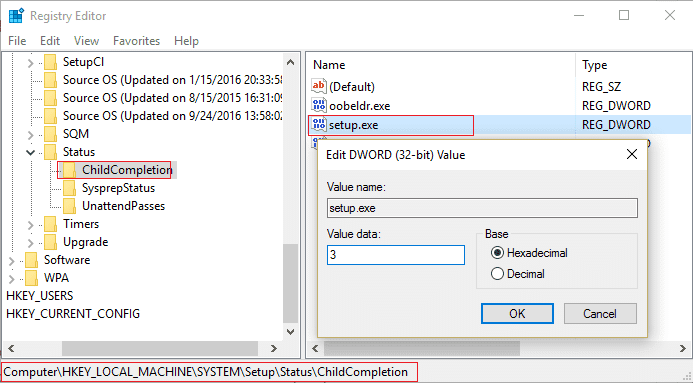
6.レジストリ(Registry)エディタとコマンドプロンプトウィンドウを閉じます。
7.エラーで[OK]をクリックすると、PCが再起動します。PCの再起動後、インストールは続行されます。
方法2:ハードディスクケーブルを確認する(Method 2: Check Hard Disk Cables)
コンピュータが予期せず再起動したり、ハードドライブケーブルの問題が原因で予期しないエラーループが発生したりすることがあります。ハードドライブをマザーボードに接続するケーブルを切り替えると問題が解決したとユーザーから報告されたので、試してみることをお勧めします。
Method 3: Run Startup/Automatic Repair
1. Windows 10(Windows 10)ブータブルインストールDVDを挿入し、PCを再起動します。
2. CDまたはDVDから起動するために任意のキーを押す(Press)ように求められたら、続行するには任意のキーを押します。

3.言語設定を選択し、[次へ(Next)]をクリックします。左下の[コンピューターの修復]をクリックします。(Click Repair)

4.オプション画面を選択したら、[トラブルシューティング]をクリックします。( Troubleshoot.)

5. [トラブルシューティング]画面で、[詳細]オプションをクリックします。( the Advanced option.)

6. [詳細(Advanced)オプション]画面で、[自動修復]または[スタートアップ修復]をクリックします。(Automatic Repair or Startup Repair.)

7.WindowsのWindows Automatic/Startup Repairsが完了するまで待ちます。(Wait)
8.再起動(Restart)すると、正常に修正されました。コンピューターが予期せず再起動したか、予期しないエラーが発生(Fix The computer restarted unexpectedly or encountered an unexpected error)した場合は、続行します。
また読む:(Also Read:) 自動修復を修正する方法はあなたのPCを修復できませんでした。(How to fix Automatic Repair couldn’t repair your PC.)
方法4:ハードドライブをフォーマットする(Method 4: Format Hard Drive)
注:(Note:)この方法では、すべてのファイル、フォルダー、および設定がPCから削除されます。
Shift + F10キーを押して、コマンドプロンプト(Command Prompt)を再度開きます。
2.次に、cmdに次のコマンドを入力し、それぞれの後にEnterキーを押します。(Enter)
Diskpart list volume select volume 1 (select the disk containing your Windows OS) format fs=ntfs quick label=test
3. exitと入力し、 Enterキー(Enter)を押してコマンドプロンプト(Command Prompt)を(Type)終了します。
4.「コンピュータが予期せず再起動し(The computer restarted unexpectedly)ました」というループでコンピュータを再起動した後、ループを修正する必要があります。
5.ただし、 Windows(Windows)を再度インストールする必要があります。
おすすめされた:(Recommended:)
- dns_probe_finished_bad_configエラーを修正(Fix dns_probe_finished_bad_config error)
- MicrosoftEdgeのブルースクリーンエラーを修正(Fix Blue Screen error in Microsoft Edge)
- コマンドプロンプト(cmd)から空のファイルを作成する方法(How to create empty files from the command prompt (cmd))
- 修正アプリケーションが正しく初期化できませんでした(Fix The application failed to initialize properly)
これで問題は解決しました。修正コンピュータが予期せず再起動したか、予期しないエラー(Fix The computer restarted unexpectedly or encountered an unexpected error,)が発生しましたが、このガイドに関する質問がある場合は、コメントのセクションでお気軽にお問い合わせください。
Related posts
Fix PC Won POSTの方法
Fix High CPU Usage Service Host:ローカルシステム
Fix Windows device or resourceと通信できません
Windows 10のFix Error 0X80010108
Fix Windowsはフォーマットを完了できませんでした
Fix Steamはサーバーへの接続に問題があります
Fix FunctionキーはWindows 10で動作していません
Fix Unable Local Disk(C :)を開く
Fix BAD_SYSTEM_CONFIG_INFO Error
Fix Service Host:ローカルSystem(svchost.exe)High CPU and Disk Usage
Fix Application Error 0xc0000005の方法
Windows 10のFix Black Desktop Background
Fix Twitter VideosからFix Twitter Videosが演奏されていない9 Ways
Windows 10のFix Task Host Window Prevents Shut Down
Fix Ca Windows Defenderをオンにしていない
Fix Windows Update Error Code 0x80072efe
Fix Firefox Videosをプレイしていない方法(2021)
Fix Windows Update Error 80072ee2
どのようにFix ScalingにWindows 10でBlurry Appsため
Windows用Fix Host Process Servicesが働きを止めました
